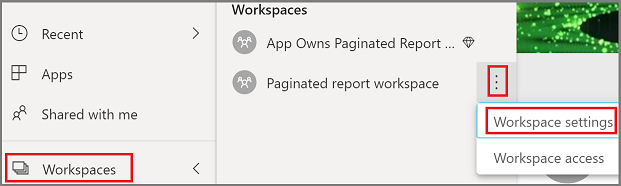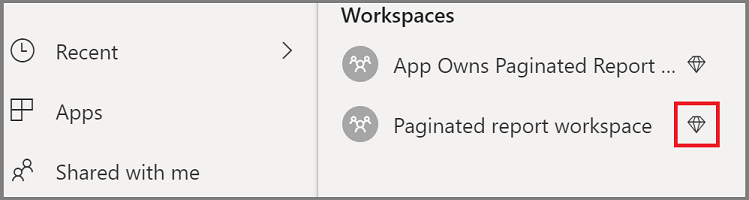Inserir relatórios paginados do Power BI
Com a análise integrada do Power BI, é possível criar conteúdo do Power BI que exiba relatórios paginados em um aplicativo totalmente integrado e interativo. Insira relatórios paginados usando a solução que melhor funcione para você, inserir para seus clientes ou inserir para sua organização.
Este artigo descreve como inserir relatórios paginados usando os tutoriais de exemplo de inserção.
Pré-requisitos
Para começar, você precisa do seguinte:
Sua própria configuração Locatário do Microsoft Entra
Uma capacidade
Se você não tiver uma assinatura do Azure, crie uma conta gratuita antes de começar.
Método
Para inserir um relatório paginado usando o aplicativo de exemplo, siga estas etapas:
Etapa 1 – criar um workspace
Como você está usando uma entidade de serviço para entrar no aplicativo, precisa criar um workspace.
Sua entidade de serviço também deve ser um administrador ou membro dos workspaces do Power BI de serviço.
Etapa 2 – criar uma capacidade
Antes de importar ou carregar um relatório paginado a ser inserido, é necessário atribuir o workspace que contém o relatório a uma capacidade. Há dois tipos de capacidade dentre as quais você pode escolher:
- Power BI Premium – Para inserir um relatório paginado, você precisa de um SKU EM ou P. Para saber mais sobre essa assinatura, confira O que é o Power BI Premium?.
- Azure Power BI Embedded – para comprar uma capacidade, acesse o portal do Microsoft Azure. Essa assinatura usa os SKUs A. Para obter detalhes sobre como criar uma capacidade do Power BI Embedded, veja Criar capacidade do Power BI Embedded no portal do Azure.
A tabela a seguir descreve os recursos e os limites de cada SKU. Para determinar qual capacidade atende melhor às suas necessidades, consulte a tabela Qual SKU devo comprar para meu cenário.
| Nós de Capacidade | Núcleos virtuais | RAM (GB) |
|---|---|---|
| EM1/A1 | 1 | 2.5 |
| EM2/A2 | 2 | 5 |
| EM3/A3 | 4 | 10 |
| P1/A4 | 8 | 25 |
| P2/A5 | 16 | 50 |
| P3/A6 | 32 | 100 |
Etapa 3 – atribuir um workspace a uma capacidade
Depois de criar uma capacidade, atribua o workspace do aplicativo a ela.
Para atribuir uma capacidade a um workspace usando uma entidade de serviço, trabalhe com a API REST do Power BI. Ao usar as APIs REST do Power BI, trabalhe com a ID de objeto da entidade de serviço.
Observação
Você também pode importar relatórios paginados para um workspace usando as APIs REST do Power BI.
Etapa 4 – Criar e carregar o relatório paginado
Você pode criar seu relatório paginado usando o Construtor de Relatórios do Power BI e, em seguida, carregar o relatório no serviço.
Observação
A pessoa que carrega o relatório paginado precisa de uma licença Power BI Pro ou PPU (Premium por usuário) para publicar em um workspace.
Etapa 5 – Inserir conteúdo usando o aplicativo de exemplo
Siga as etapas no tutorial Inserir conteúdos para seus clientes. Ignore a Etapa 4 – Criar e publicar um relatório do Power BI e trabalhe com o relatório paginado carregado, em vez do de exemplo sugerido no tutorial.
Para usar um modelo semântico do Power BI como uma fonte de dados:
- Habilite a configuração do locatário Permitir pontos de extremidade XMLA e análises no Excel com conjuntos de dados locais.
- No portal do Power BI, defina o ponto de extremidade XMLA como Somente Leitura ou Leitura/Gravação, conforme descrito em Habilitar a leitura/gravação para uma capacidade Premium. Só é necessário configurar o ponto de extremidade uma vez por capacidade.
- Gere um token de inserção de vários recursos com a ID do conjunto de dados especificada na solicitação e o XmlaPermissions definido como Somente Leitura.
Para usar uma fonte de dados habilitada para SSO (logon único):
- O Power BI dá suporte a fontes de dados habilitadas para SSO quando elas se conectam diretamente ao relatório paginado ou a um modelo semântico do Power BI que seja a fonte de dados desse relatório.
- Ao inserir um relatório paginado com fontes de dados habilitadas para SSO, é necessário fornecer o blob de identidade para a fonte de dados no
DatasourceIdentityno momento da geração de um token de inserção de diversos recursos.
Para obter mais informações sobre como inserir tokens, consulte Tokens de acesso da análise integrada.
Considerações e limitações
- Para obter uma lista completa de conjuntos de dados com suporte e os respectivos métodos de autenticação, confira Fontes de dados com suporte para relatórios paginados do Power BI.
- Você deve usar uma entidade de serviço. Não é possível ter um usuário mestre.
- Não é possível trabalhar com PPU (Premium Per User).
- Ao inserir um relatório paginado com um modelo semântico do Power BI, duas condições se aplicam:
- O relatório paginado e o modelo semântico do Power BI devem residir em um workspace Premium por capacidade ou Inserido (eles podem residir em dois workspaces diferentes).
- A pessoa que gera o token de inserção deve ter permissões de Gravação nos workspaces do relatório e do modelo semântico.
- Não há suporte para a inserção de um relatório paginado conectado ao Azure Analysis Services com SSO (logon único) habilitado.
- Os relatórios paginados não são compatíveis com eventos do cliente (como
loadedourendered). - Não há suporte para a inserção de relatórios paginados com um conjunto de dados em tempo real (conjunto de dados push).
Conteúdo relacionado
Comentários
Em breve: Ao longo de 2024, eliminaremos os problemas do GitHub como o mecanismo de comentários para conteúdo e o substituiremos por um novo sistema de comentários. Para obter mais informações, consulte https://aka.ms/ContentUserFeedback.
Enviar e exibir comentários de